2 métodos para recuperar dados perdidos devido à redefinição de fábrica Android 7.0 / 6.0 telefone
perdeu dados pessoais valiosos, como contatos, mensagens de texto, fotos etc no seu telefone Android após a redefinição de fábrica? Relaxa! Aqui neste artigo, você encontrará dois métodos eficazes para restaurar arquivos/dados perdidos devido à redefinição de fábrica no telefone Android 7.0/6.0 com facilidade.
problema: contatos perdidos no Nexus devido à redefinição de fábrica com o Android 7.0, como corrigi-lo?
“recebi minha redefinição de fábrica do Nexus 6P ontem e esta manhã descobri que alguns dos meus contatos foram perdidos. Estou usando o Android 7.0 no meu telefone e agora quero saber se ainda tenho chances de restaurar contatos perdidos no Nexus após a redefinição de fábrica do Android 7.0? Como?”
“estou usando o Android 6.0 no meu telefone e foi bastante lento. Eu quero limpar todos os arquivos inúteis no meu telefone e alguém me disse que a restauração de fábrica pode fazer o trabalho. Então é isso! Meu telefone foi restaurado para a configuração de fábrica, mas todos os dados dentro do meu telefone salvos na memória interna foram todos perdidos! Mas eu não tenho backups! O que posso fazer para recuperar dados perdidos após a redefinição de fábrica do telefone Android? Socorro, por favor.”
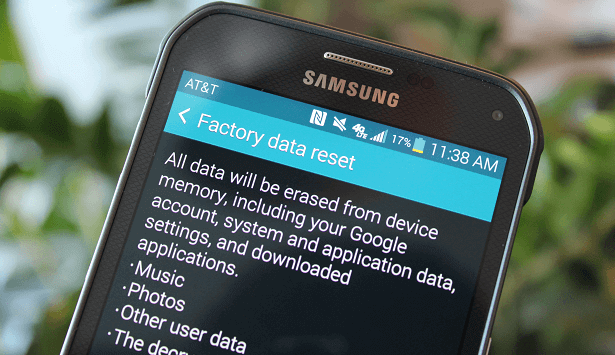
não se preocupe por não ter ideia de restaurar dados perdidos devido à redefinição de fábrica do telefone Android. Aqui neste artigo, forneceremos dois métodos eficazes para recuperar arquivos perdidos, como contatos, mensagens de texto, fotos ou músicas, etc.no telefone Android após a redefinição de fábrica.
Método 1. Recuperar dados perdidos após a redefinição de fábrica Android 7.0 / 6.0 telefone com backups
correção 1. Recuperar dados Android perdidos da Conta do Google
correção 2. Restaurar dados Android perdidos do backup no telefone Android
Método 2. Restaurar dados perdidos devido à redefinição de fábrica do telefone Android 7.0/6.0 sem backups
Dica: Se você não tiver backups ou se preocupar em não poder restaurar totalmente os dados de backup seguindo o Método 1, você pode escolher seguir diretamente o Método 2 e restaurar dados perdidos, como contatos, mensagens etc.Devido à redefinição de fábrica do telefone
Método 1. Recuperar dados perdidos após a redefinição de fábrica Android 7.0 / 6.0 telefone com backups
se você criou backups com recurso de backup do sistema ou serviço de nuvem e prefere um método gratuito para restaurar todos os dados perdidos, como contatos, mensagens de texto, fotos etc no seu telefone Android 7.0 ou 6.0, você pode tentar seguir para corrigir o problema de perda de dados de redefinição de fábrica do
correção 1. Recuperar dados Android perdidos da Conta do Google
se você criou backups para a conta do Google em seu telefone Android que está sendo executado com o Android 7.0 / 6.0, você pode configurar a conta do Google novamente para restaurar backups do serviço de nuvem:
- vá para Configurações > em Backup & redefinir, guia Google > faça login com seu nome de usuário e senha;
- Sincronização de guias > Escolha os dados que você fez backup no Goggle e verifique-os > clique em Restaurar todos os dados sincronizados.
então todos os seus dados valiosos serão restaurados de volta para o seu telefone Android e você pode reutilizar esses dados novamente.
correcção 2. Restaurar a perda de Android de dados de cópia de segurança no Android telefone
Se você tiver criado um backup no telefone Android com a funcionalidade de cópia de segurança no seu Telefone antes de reposição da configuração de fábrica, você pode seguir os passos abaixo para restaurar esses backups novamente:
Vá para Configurações > Guia de Back-up & restore > Escolha o backup mais recente de arquivos e clique em Restaurar a partir de Backup para obter todos os dados perdidos restaurado.
Método 2. Restaurar dados perdidos devido à redefinição de fábrica do telefone Android 7.0/6.0 sem backups
aviso é uma situação extremamente difícil recuperar dados após a redefinição de fábrica em um telefone Android. Nesse caso, nosso software pode não ajudar a recuperar todos os arquivos. Por favor, use a versão de teste primeiro. Se você encontrar o que perdeu na página de Resultados, poderá comprar uma chave de licença para uma recuperação de dados real. Se não, sinto muito que este software não possa ajudá-lo.
se você precisa de um método poderoso e seguro para restaurar todos os dados perdidos devido ao telefone Android sem backups, você pode aplicar diretamente o software de recuperação de dados do Android – EaseUS MobiSaver para Android para obter todos os dados perdidos restaurados em 3 etapas simples. Ele ainda suporta você para restaurar dados perdidos de backups do telefone Android. Seus dados perdidos ou excluídos anteriormente também podem ser restaurados por este software.
baixe-o gratuitamente e siga as linhas de guia abaixo para restaurar dados e arquivos perdidos após o telefone Android com Android 7.0 ou 6.0 redefinição de fábrica agora:
Passo 1. Conecte seu telefone Android ao computador
instale e execute o EaseUS MobiSaver para Android e conecte seu telefone Android ao computador com o cabo USB.
em seguida, clique no botão” Iniciar ” para permitir que o software leia e conecte seu dispositivo.
nota: Como o software só pode acessar o dispositivo Android enraizado, você precisa ter certeza de que seu telefone foi enraizado antes da recuperação.

Passo 2. Digitalize o telefone Android para encontrar dados presentes e perdidos
depois de conectar seu telefone Android, o software examinará rapidamente o dispositivo para encontrar todos os dados existentes e perdidos, incluindo seus dados perdidos.

passo.3 visualize e recupere dados do telefone Android
visualize todos os arquivos recuperáveis um por um e, em seguida, você pode selecionar aqueles que deseja fazer backup e extrair rapidamente.
finalmente, você pode clicar no botão” Recuperar ” para extrair os dados e arquivos selecionados para um local seguro em seu PC agora.

Agora você pode executar qualquer software antivírus para limpar o seu telefone e eles importar todos os contatos restaurados, mensagens de texto, fotos no telefone Android, como Nexus 6P etc para reutilizá-los novamente.
Leave a Reply